10 советов, которые помогут увеличить скорость работы вашего Android-смартфона
Наверное, каждый из вас сталкивался с такой проблемой, как замедление скорости работы смартфона. Стоит отметить, что данная проблема актуальна не только для бюджетных смартфонов, но и для дорогих мобильных устройств, которые спустя несколько месяцев начинают работать гораздо медленнее, чем после покупки.
В этой статье мы дадим вам 10 советов, которые помогут увеличить скорость работы и автономность вашего Android-смартфона.
Содержание
- Используйте приложение Files Go от Google для очистки памяти вашего смартфона
- Отключите или удалите неиспользуемые приложения
- Установите lite-версии приложений
- Проверьте, установлены ли на вашем смартфоне последние обновления
- Удалите с домашнего экрана все ненужное
- Попробуйте альтернативный лаунчер
- Оптимизируйте использование батареи
- Отключите функцию «Всегда активный экран»
- Отключите Bluetooth, если вы им не пользуетесь
- Не устанавливайте приложения для оптимизации энергосбережения
Используйте приложение Files Go от Google для очистки памяти вашего смартфона
Далеко не все пользователи Android-смартфонов знают о существовании такого замечательного приложения, как Files Go. С его помощью вы можете найти в вашем смартфоне неиспользуемые файлы и приложения, а также очистить память от всего лишнего. Приложение предложит вам удалить старые фото и картинки из чатов, дублирующиеся файлы, неиспользуемые приложения, кеш, спам и другие ненужные данные.
С его помощью вы можете найти в вашем смартфоне неиспользуемые файлы и приложения, а также очистить память от всего лишнего. Приложение предложит вам удалить старые фото и картинки из чатов, дублирующиеся файлы, неиспользуемые приложения, кеш, спам и другие ненужные данные.
Files Go имеет минималистичный дизайн с двумя вкладками: «Хранилище» и «Файлы».
Во вкладке «Хранилище» вы сможете увидеть, сколько свободного пространства осталось на телефоне и карте памяти, а также получить советы, как освободить место (чем чаще вы пользуетесь приложением, тем точнее становятся рекомендации).
Используя вкладку «Файлы», вы сможете без труда перенести файлы из внутренней памяти на SD-карту, осуществлять поиск фотографий, видео и документов на смартфоне, а также отправлять файлы друзьям. Если ваши друзья также используют Files Go и находятся с вами в одном помещении, вы можете отправлять им файлы и даже приложения, не подключаясь к Интернету. Скорость передачи данных при этом может достигать 125 Мбит/с.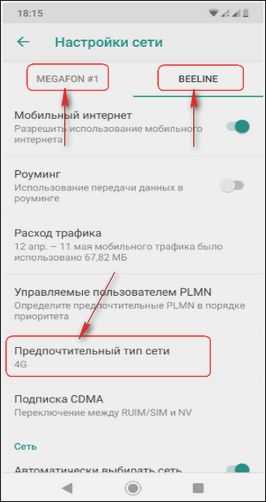 Благодаря технологии шифрования WPA2 файлы, передаваемые в офлайн-режиме через Files Go, надежно защищены.
Благодаря технологии шифрования WPA2 файлы, передаваемые в офлайн-режиме через Files Go, надежно защищены.
Данное приложение будет особенно полезным для владельцев смартфонов с 8 ГБ или 16 ГБ памяти. Files Go занимает всего 6 МБ, и в приложении нет лишних функций или фоновых процессов, которые могли бы снизить производительность вашего устройства.
Скачать приложение Files Go от Google
Отключите или удалите неиспользуемые приложения
Большинство смартфонов поставляются с предустановленными приложениями, которые нужны далеко не всем пользователям.
В некоторых случаях такие приложения можно удалить, но даже если у вас не получается это сделать, вы можете их отключить.
Для этого зайдите в «Настройки» > «Приложения». В этом разделе вы увидите все установленные на вашем телефоне приложения. Найдите приложение, которое вы не используете, и удалите (или отключите) его.
Напомним, что вы также можете идентифицировать неиспользуемые приложения при помощи утилиты Files Go.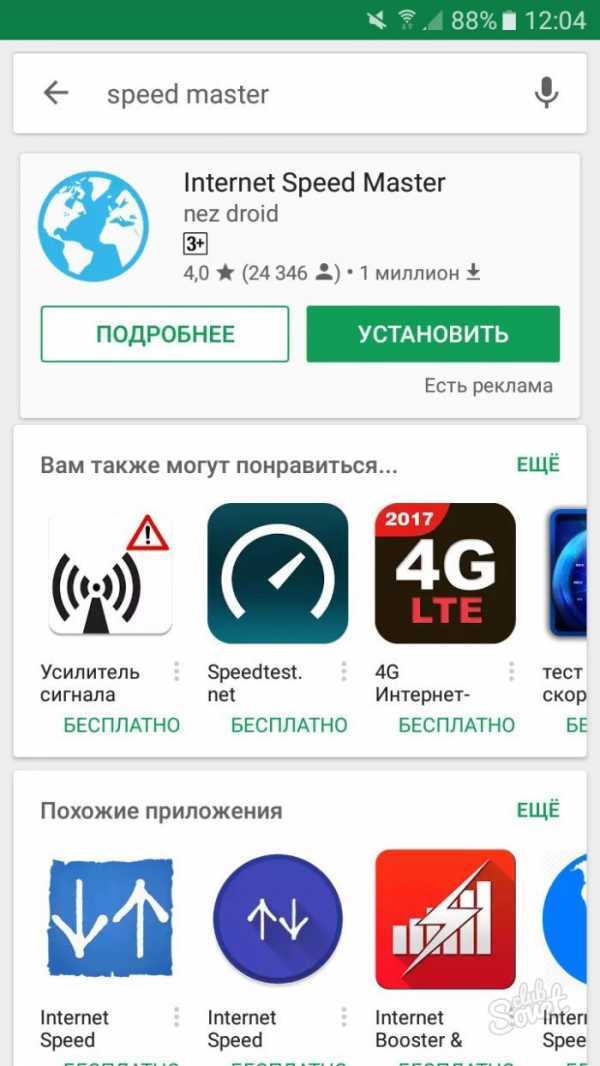
Установите lite-версии приложений
Если Вы ищете хороший способ ускорить работу своего телефона или сократить использование данных, существуют официальные «облегченные» версии популярных приложений, такие как Facebook, YouTube и множество других. Они, как правило, менее функциональны, чем их «полные» коллеги, но позволяют значительно уменьшить нагрузку на системные ресурсы смартфона.
Facebook Lite
Facebook является одним из самых популярных приложений в Play Store, но полное приложение, как известно, большое. Основное приложение имеет размер около 65 МБ, а версия Lite на уровне 1,6 МБ. Согласитесь, разница огромная. Приложение Facebook Lite оптимизировано для работы с соединениями 2G и на устройствах с 1 ГБ ОЗУ.
Скачать приложение Facebook Lite
Messenger Lite
Подобно Facebook Lite, в Google Play доступна легкая версия Messenger, которая лишена почти всех более полезных функций Messenger, таких как видеочат, звонки Facebook и интеграция с SMS.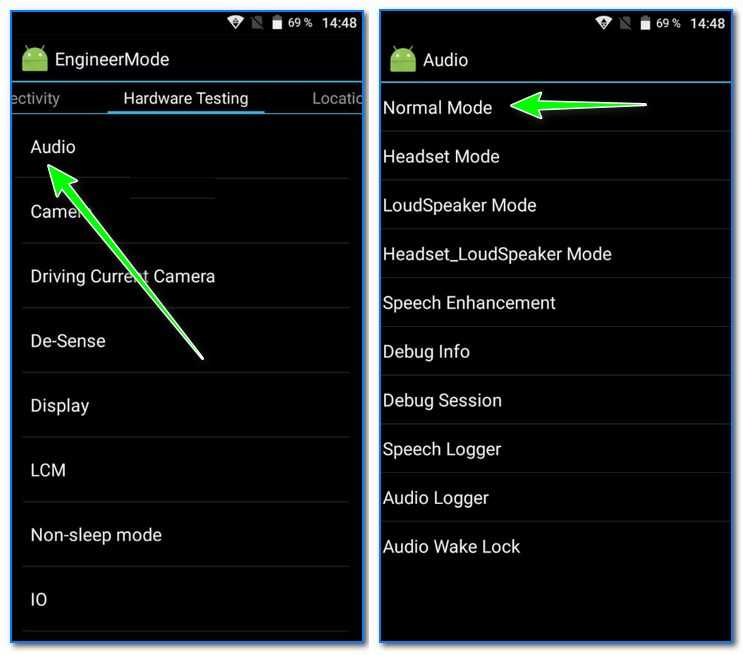 Все что Вы можете сделать, это переписываться с друзьями из Facebook. В результате Messenger Lite составляет примерно пятую часть всего приложения Messenger (11 МБ против 55 МБ).
Все что Вы можете сделать, это переписываться с друзьями из Facebook. В результате Messenger Lite составляет примерно пятую часть всего приложения Messenger (11 МБ против 55 МБ).
Скачать приложение Messenger Lite
Twitter Lite
Twitter Lite — это, пожалуй, самое лучшее приложение в данном списке, так как оно почти так же надежно, как и его «большая» версия. Это, по сути, упакованная версия мобильного сайта Twitter, которая за последние несколько месяцев претерпела некоторые существенные обновления — в результате пользователи получают легкий клиент Twitter, который предлагает почти все, что нужно (включая push-уведомления).
Кроме вышеперечисленных приложений, у Google также есть облегченные версии YouTube и поисковика Google.
Скачать приложение Twitter Lite
Google Go
Google Go — это облегченная версия приложения для поиска Google, но в отличие от других Lite-приложений, которые пропускают только чрезмерные и тяжелые функции, это приложение удаляет некоторые полезные вещи, в том числе Google Feed.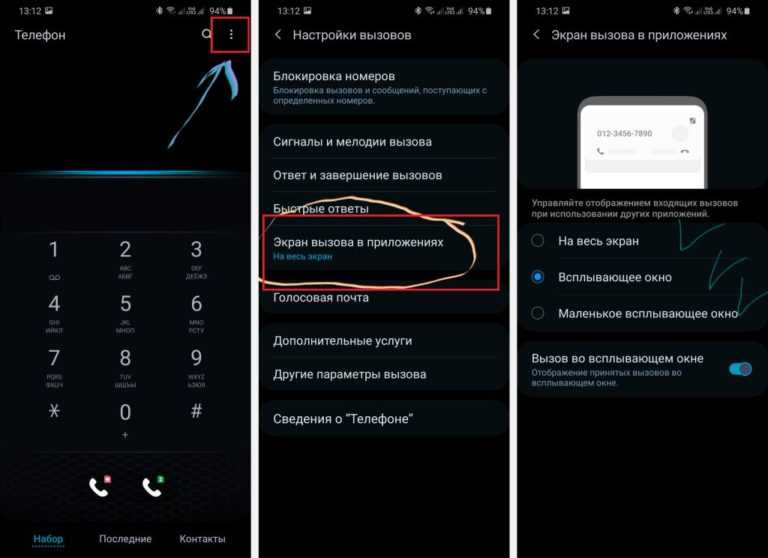 В результате это буквально приложение для поиска с несколькими быстрыми ссылками на такие вещи, как погода и многое другое.
В результате это буквально приложение для поиска с несколькими быстрыми ссылками на такие вещи, как погода и многое другое.
Скачать приложение Google Go
YouTube Go
Если приложение YouTube для вас громоздкое и медленное, смело устанавливайте YouTube Go. Оно супер быстрое и легкое, и предлагает некоторые из лучших функций оригинального приложения, включая возможность сохранения видео для автономного просмотра. Оно даже спрашивает, что вы хотите сделать (сохранить или просмотреть) каждый раз, когда вы выбираете видео и предлагает различные уровни качества.
Скачать приложение YouTube Go
Skype Lite
Есть много хороших приложений для видеочата, многие из которых, возможно, лучше, чем Skype, но если ваши друзья используют Skype, деваться некуда. К счастью, и у этого приложения есть облегченная версия. Как и его старший брат, Skype Lite предлагает голосовые и видеозвонки, текстовые чаты и даже интеграцию с SMS.
Скачать приложение Skype Lite
Проверьте, установлены ли на вашем смартфоне последние обновления
Большинство производителей смартфонов регулярно выпускают для своих устройств обновления программного обеспечения. Эти обновления содержат исправления различных ошибок и улучшают стабильность системы.
Несмотря на то, что при установке некоторых обновлений вы не видите большой разницы в работе смартфона, они зачастую значительно улучшают производительность мобильного устройства.
Старайтесь регулярно проверять, доступны ли для вашего смартфона обновления и по возможности устанавливать их.
Это можно сделать, зайдя в Настройки > О телефоне > Обновление системы.
Удалите с домашнего экрана все ненужное
Если вы используете на домашнем экране своего смартфона живые обои, вы должны знать, что они значительно уменьшают его производительность и время автономной работы, особенно, если речь идет о бюджетных смартфонах.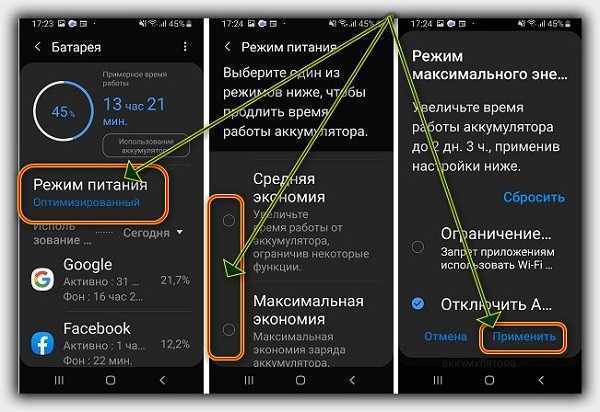
Проверить, насколько много ресурсов потребляют живые обои можно, установив вместо них на домашний экран статичное изображение. Если вы увидите ускорение работы, живые обои лучше не использовать.
Если вы ищите живые обои, которые не потребляют много ресурсов, рекомендуем вам приложения Google Wallpapers, а также Minima Live Wallpaper.
Скачать приложение Google Wallpapers
Скачать приложение Minima Live Wallpaper
Попробуйте альтернативный лаунчер
Такие компании, как OnePlus и Motorola выпускают смартфоны с пользовательским интерфейсом, близким к «чистому» Android, а в последние годы к этому также стремятся HTC и Sony. Samsung также значительно упростила свою графическую оболочку, однако она значительно отличается по дизайну от интерфейса смартфонов других производителей. То же самое можно сказать о производителях Huawei, Xiaomi, OPPO и Vivo, которые делают все возможное, чтобы графическая оболочка их смартфонов отличалась от конкурентов и имела узнаваемые черты.
Если вам по каким-то причинам не нравится пользовательский интерфейс вашего смартфона (он кажется вам слишком громоздким или медленным), вы можете попробовать установить какой-либо лаунчер. Одними из наиболее популярных лаунчеров являются Nova Launcher и Action Launcher. Они позволяют настраивать каждый элемент пользовательского интерфейса, предоставляя вам возможность максимально персонализировать ваш смартфон и значительно ускорить его работу.
Скачать приложение Nova Launcher
Скачать приложение Action Launcher
Оптимизируйте использование батареи
Если вы заметили, что батарея вашего смартфона начала разряжаться быстрее обычного, знайте, что как правило это происходит из-за каких-либо приложений, постоянно использующих процессор и оперативную память смартфона. Приложения, работающие в фоновом режиме, также имеют тенденцию использовать батарею, поэтому старайтесь регулярно отслеживать использование аккумулятора вашего смартфона в настройках.
Для этого зайдите в «Настройки» > «Аккумулятор». Найдя неправильно работающее приложение, нажмите «Остановить».
Если это не помогло, единственным вариантом продления времени автономной работы смартфона может стать покупка внешнего аккумулятора (павербанка).
Отключите функцию «Всегда активный экран»
Функция «Всегда активный дисплей» является очень удобной. С ее помощью вы всегда можете быстро посмотреть входящие уведомления или время, не разблокируя смартфон, однако вы должны учитывать, что данная функция использует батарею. Отключение данного режима позволяет немного продлить время работы вашего смартфона.
Отключите Bluetooth, если вы им не пользуетесь
Отключение Bluetooth и Wi-Fi позволяет значительно продлить время автономной работы смартфона, поэтому, если вы находитесь вне зоны действия беспроводных сетей или у вас нет других Bluetooth-устройств, вы можете смело отключить эти функции.
Так же можно поступить и со службами определения местоположения, но учитывайте, что некоторые из установленных на вашем смартфоне приложений могут запрашивать доступ к данным службам, и в случае его отсутствия могут работать неправильно.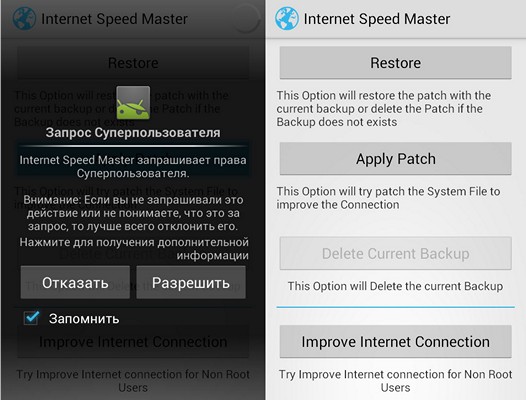
Не устанавливайте приложения для оптимизации энергосбережения
Это может вас удивить, но большинство приложений, предназначенных для оптимизации энергосбережения, не только не выполняют своих функций, а и наоборот, уменьшают время автономной работы вашего смартфона.
Если после установки подобного приложения вы столкнулись с замедлением работы смартфона, удалите его. Знайте, что вы всегда можете очистить запущенные в фоновом режиме приложения вручную, а для очистки кэша воспользоваться утилитой Files Go от Google.
А какие хитрости для ускорения работы смартфона используете вы? Дайте нам знать в комментариях!
Как увеличить скорость мобильного Android в два раза
Предварительно мы должны сказать, что эта статья нацелена не только на те восьмидесятилетние терминалы, прошедшие повороты или пришедшие из палеолита. Как бы то ни было, это Android с годами на вершине, и каждое приложение стоит одной и той же жизни. Ошибка состоит в том, чтобы думать, что он не нацелен на новые терминалы, поэтому оставайтесь, потому что это может вас заинтересовать.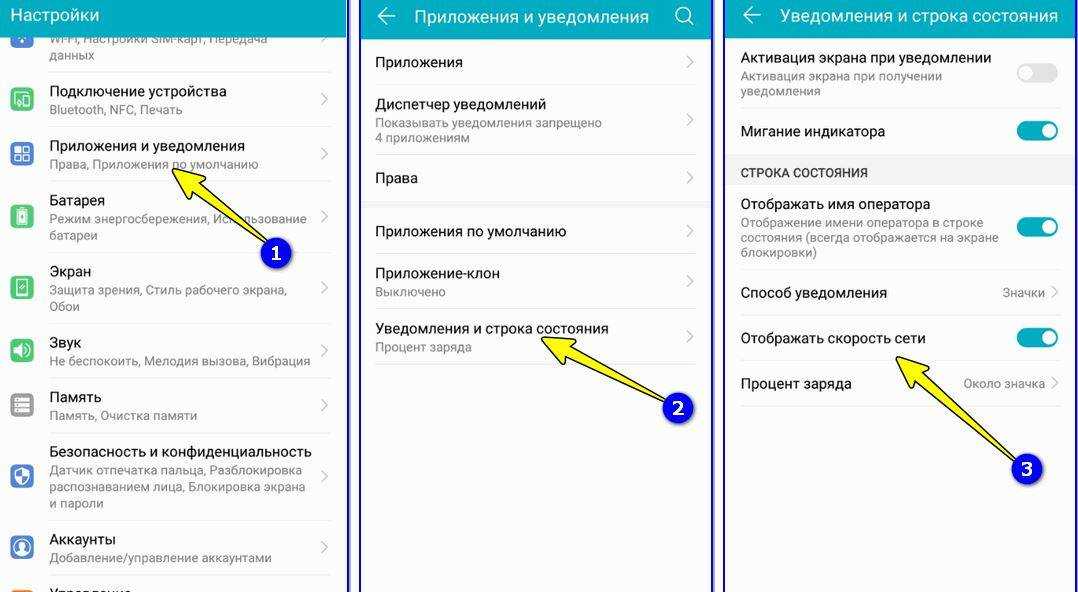
Мы говорим это, потому что на рынке есть и более свежие мобильные телефоны, которые также могут пострадать при открытии приложений, игр или при выполнении другой задачи. Они не обязательно должны иметь Android 4.0 или они были выпущены в 2012 году, также может случиться так, что вы только что купили терминал, и вскоре после этого он станет не очень хорошо.
Индекс
- 1 Почему у меня медленный мобильный телефон
- 2 Как увеличить скорость вашего Android вдвое … и без приложений
- 3 А если вы хотите использовать приложение, попробуйте это, чтобы ускорить работу вашего смартфона.
Почему у меня медленный мобильный телефон
Первое, что нужно знать, заключается ли проблема в программное обеспечение или аппаратные средства. Это важно, поскольку, если источник исходит из системы, у него есть решение; С другой стороны, если он исходит от компонента устройства, вам может не повезти.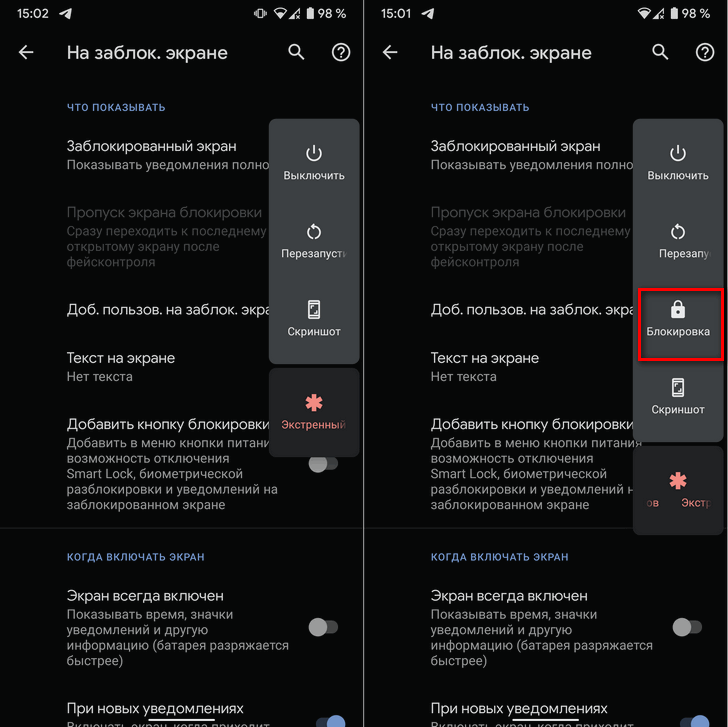 Если проблема связана с программным обеспечением, и вы не собираетесь менять компонент или смартфон напрямую, это может быть связано с несколькими причинами.
Если проблема связана с программным обеспечением, и вы не собираетесь менять компонент или смартфон напрямую, это может быть связано с несколькими причинами.
Там бесконечные причины это может привести к тому, что наши смартфоны будут медленно работать, приложения, которые остаются в фоновом режиме и с зарезервированными ресурсами, пока кеш-память, которые могут загромождаться при установке, использовании и удалении различных приложений с течением времени.
Есть также много других, таких как плохая оптимизация системы производителя, долгое время без перезапуска терминала или очистки его кеш-памяти (что мы рекомендуем), слишком много приложений в фоновом режиме или устаревшие и т. Д. Все эти проблемы касаются не только старых телефонов Android, но и самых последних на рынке, независимо от того, к какому диапазону они принадлежат.
Как увеличить скорость вашего Android вдвое … и без приложений
Полностью погрузившись в решение, и как мы одобрили в названии, мы не только поможем вам ускорить работу системы, чтобы повысить ее скорость, но и сделать это до тех пор, пока вдвое быстрее в управлении задачами. Лучше всего то, что вам не нужно загружать внешнее приложение, хотя есть также способы сделать это с помощью сторонней программы, о которых мы расскажем позже.
Лучше всего то, что вам не нужно загружать внешнее приложение, хотя есть также способы сделать это с помощью сторонней программы, о которых мы расскажем позже.
Подпишитесь на наш Youtube-канал
Работает на любом терминале, но правда, что увеличение скорости вдвое повлияет на одних больше, чем на других. То есть, чем новее и лучше терминал, тем меньше он отличается после настройки, хотя это все равно замечено. Чтобы продолжить этот метод, вам необходимо выполнить ряд задач в меню «Настройки»:
- Доступ к »Параметры разработчика». Если вы не видите их на экране, у вас не активированы эти параметры. Чтобы активировать их, вам нужно всего лишь 7 раз нажать на «Номер сборки» в разделе «Информация о телефоне».
- После активации параметров и доступа к его меню для этой цели можно настроить несколько параметров, хотя и с некоторой осторожностью, поскольку, как следует из названия, они предназначены для разработчиков. Вариант, который мы должны искать в этом меню, это »Размер буфера для записи», где мы находим несколько фигур в контекстном меню.

- Мы рекомендуем тестировать их постепенно, но в основном, чем выше значение, которое мы выбираем, тем быстрее будет терминал при обработке задач, жестов и всевозможных переходов. Кроме того, он улучшает интернет-соединение на платформах, особенно потоковых, таких как YouTube, Twitch, Netflix и т. Д.
Este буфер — это временное хранилище, а размер буфера для записи ускоряет время, необходимое терминалу для обработки звука. Если мы увеличим этот размер или эту емкость, мы поможем терминалу снять с него нагрузку на процессор, хотя и у него есть недостатки. Может случиться так, что при просмотре видео у вас немного латентность (звук не соответствует моменту изображения).
А если вы хотите использовать приложение, попробуйте это, чтобы ускорить работу вашего смартфона.
Мы также можем использовать приложение, которое поможет нам в управлении задачами в терминале, и, короче говоря, устройство работает быстрее при обработке.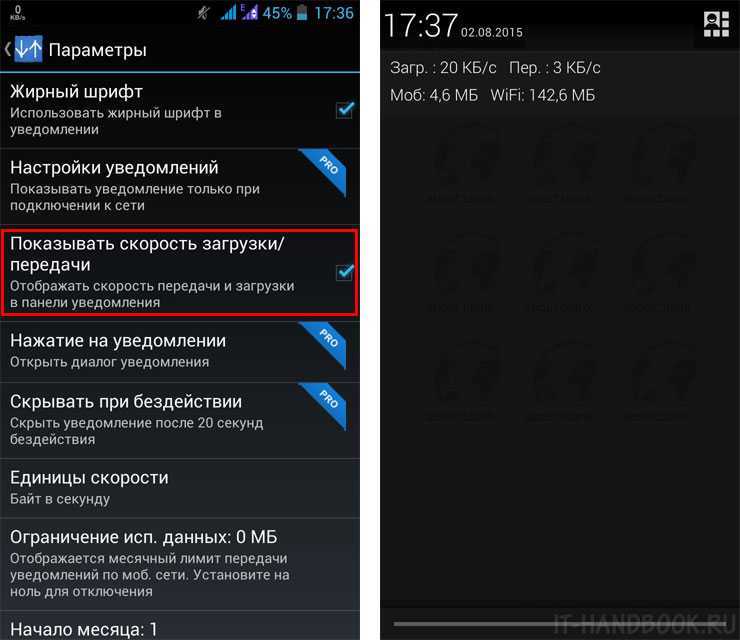 Есть много убийц задач, которые отвечают за закрытие процессов и приложений с целью освобождения терминала задач. Среди них мы находим как очень интересные, так и эффективные: Расширенный диспетчер задач.
Есть много убийц задач, которые отвечают за закрытие процессов и приложений с целью освобождения терминала задач. Среди них мы находим как очень интересные, так и эффективные: Расширенный диспетчер задач.
Это просто еще один диспетчер процессов, но у него есть специальные функции, такие как настраиваемый уровень агрессивность для своего автоматического режима, возможность настраивать исключения, игнорировать приложения, когда задачи завершены, среди прочего. Достаточно эффективный инструмент, который, в отличие от утяжеления вашего мобильного телефона, поможет вам повысить скорость.
Расширенный диспетчер задач
Разработчик: ИНФОЛИФЕ ООО
Цена: Это Бесплатно
3 способа ускорить работу вашего телефона Android
Когда вы совершаете покупку по ссылкам на нашем сайте, мы можем получать партнерскую комиссию. Вот как это работает.
(Изображение предоставлено: Будущее) Все лучшие Android-телефоны начинают работать плавно и мгновенно реагируют на каждое касание, но со временем даже самое быстрое устройство начинает стареть.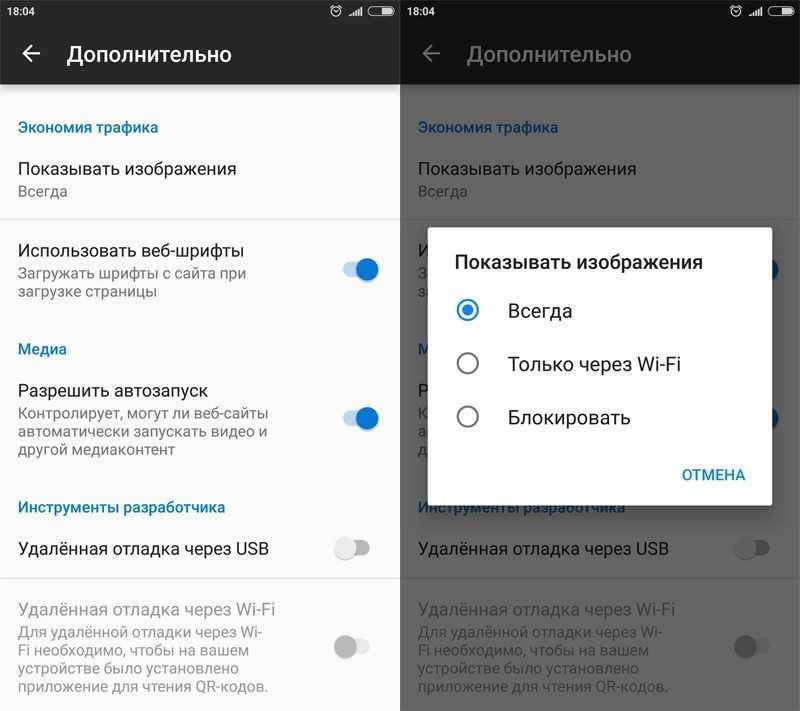
Прежде чем вы решите, что пора покупать новый смартфон, попробуйте эти три совета. Менее чем через 5 минут ваш телефон может вернуться к работе. С большинством современных телефонов Android вам не нужно делать эти вещи, но это может помочь, если вы пользуетесь старым телефоном.
Отключить анимацию
(Изображение предоставлено Tom’s Guide)1. Перейдите к Настройки .
2. Нажмите О телефоне.
(Изображение предоставлено Tom’s Guide)3. Нажмите Номер сборки 7 шагов, пока не появится всплывающее сообщение о том, что вы включили настройки разработчика.
(Изображение предоставлено Tom’s Guide)4. Вернитесь к Настройки , затем перейдите к Система .
(Изображение предоставлено Tom’s Guide) 5.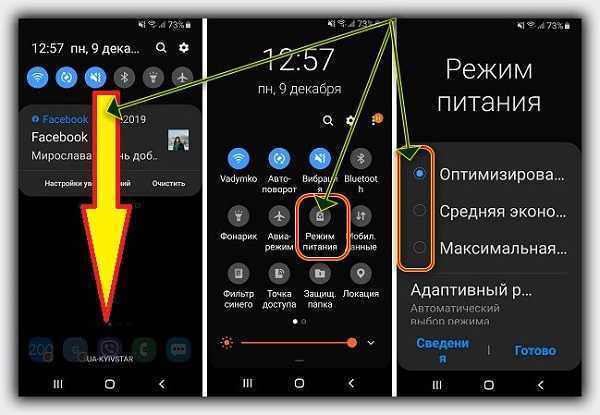 Прокрутите вниз до раздела Drawing , затем коснитесь Масштаб анимации окна . Установите его на Off .
Прокрутите вниз до раздела Drawing , затем коснитесь Масштаб анимации окна . Установите его на Off .
6. Повторите шаг 5 с Шкала анимации перехода и Шкала продолжительности анимации .
Удалить/отключить вирусы и неиспользуемые приложения
(Изображение предоставлено Tom’s Guide) Прямо из коробки на вашем Android-телефоне, вероятно, было несколько приложений, предустановленных вашим оператором связи или производителем телефона, которые полностью не использовались. . Еще более вероятно, что за месяцы или годы вы добавили несколько собственных неиспользуемых приложений, которые все еще занимают драгоценное место на вашем телефоне. Вот как освободить место.
1. Перейдите к Настройки .
2. Нажмите Приложения .
(Изображение предоставлено Tom’s Guide) 3.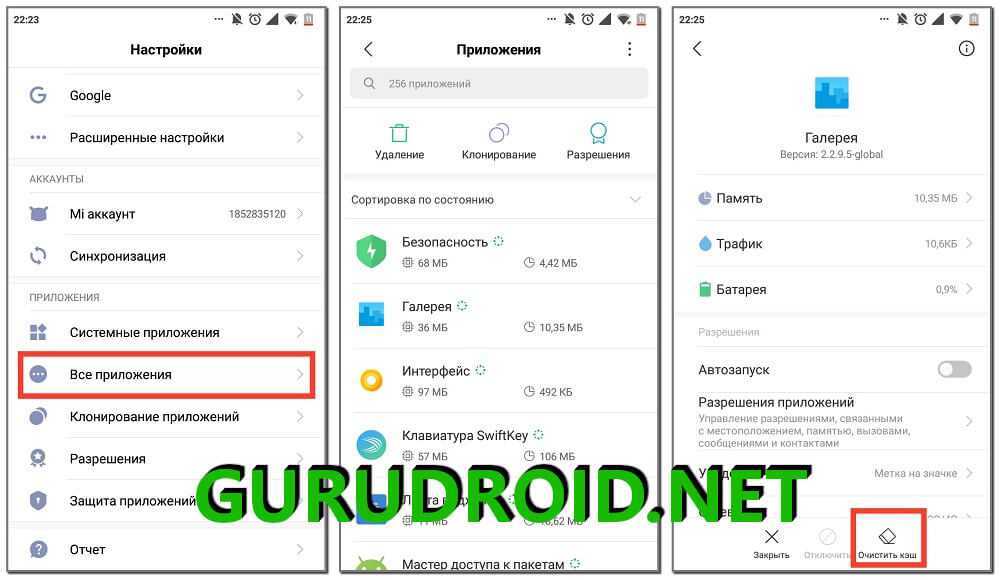 Выберите Просмотреть все приложения X .
Выберите Просмотреть все приложения X .
4. Выберите приложение, которым хотите управлять, из списка.
(Изображение предоставлено Tom’s Guide)5. Если приложение нельзя удалить, вы увидите опцию Удалить под значком приложения. Коснитесь этого.
(Изображение предоставлено Tom’s Guide)6. Если приложение не может быть удалено, вместо этого вы увидите параметр Отключить . Используйте это, но имейте в виду, что это может помешать работе вашего телефона.
Это полезно для вредоносных программ, которые нельзя удалить, например OneDrive на устройствах Samsung.
(Изображение предоставлено Tom’s Guide)7. При необходимости повторите.
Расширенная предварительная загрузка в Chrome
Учитывая, что около 90% пользователей Android используют браузер Chrome, возможно, вы захотите узнать, как ускорить работу в Интернете.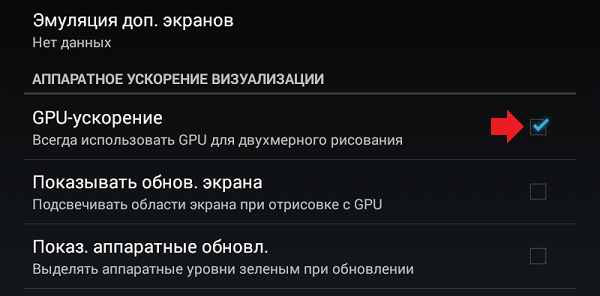 Хотя Google покончил с опцией Data Saver / Lite Mode, все еще есть возможность немного ускорить работу.
Хотя Google покончил с опцией Data Saver / Lite Mode, все еще есть возможность немного ускорить работу.
Обновите Chrome до расширенной предварительной загрузки, и он будет быстрее загружать веб-страницы. Он пытается предсказать, что вы собираетесь использовать, и предварительно загружает это. Включить его просто, но он может использовать больше фоновых данных, чем настройки по умолчанию.
1. Откройте Chrome .
2. Нажмите кнопку дополнительного меню в правом верхнем углу.
(Изображение предоставлено Tom’s Guide)3. Нажмите Настройки .
(Изображение предоставлено Tom’s Guide)4. Перейдите к Конфиденциальность и безопасность .
(Изображение предоставлено Tom’s Guide)5. Найти Предварительно загрузить страницы .
(Изображение предоставлено Tom’s Guide) 6. Выберите параметр Расширенная предварительная загрузка .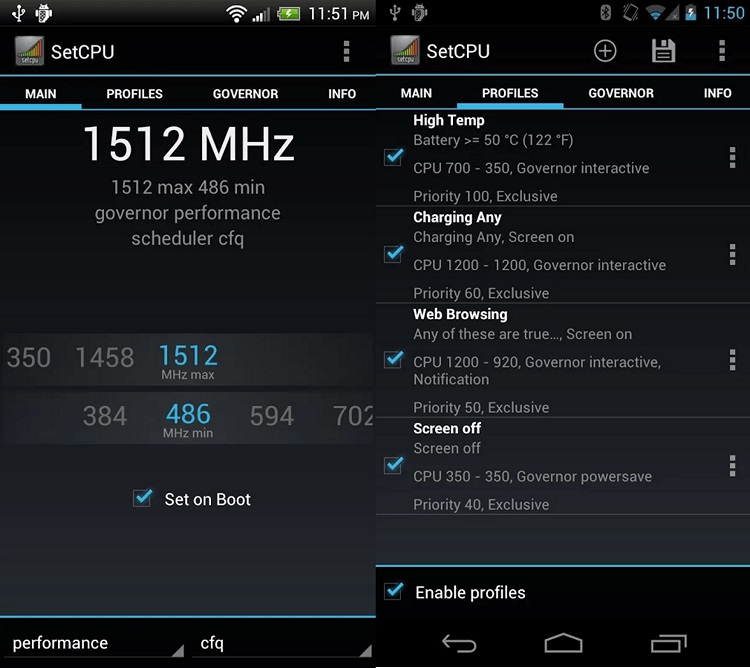
Ваш пробег может варьироваться в зависимости от этого шага, но даже последние устройства Android могут выиграть от включения этой опции. Попробуйте и дайте ему несколько дней.
Ищете другие руководства для Android? Начните с того, как использовать жесты датчика пальца на телефонах Samsung. Новый Android-телефон? Обязательно прочитайте наше руководство о том, как перенести данные с Android на Android, чтобы вы могли безопасно перемещать все.
Теперь у вас есть дополнительная скорость, почему бы не попробовать что-нибудь, чтобы повысить производительность вашего телефона, например, создать искусство, созданное искусственным интеллектом.
Лучшие на сегодня предложения Pixel 7 pro
Разблокировано
Получить сохранение этого телефона…
(открывается в новой вкладке)
Нет контракта
Google Pixel 7 Pro (открывает вкладку 4 в рассрочку)
)
Google Pixel 7 Pro (в рассрочку)
(открывается в новой вкладке)
Бесплатно
(открывается в новой вкладке) заранее
$ 50,38
/Mth
(Opens in New Tab)
Unlimited MIN
Unlimited Texts
4GB DATA
4GB DATA
.
Обмен сообщениями с MX и CA включен
Данные:
(скорость снижена до 128 кбит/с)
(открывается в новой вкладке)
Нет контракта
039013 Неограниченно 4 мин4 039013 Неограниченно
13 Unlimited
Тексты4GB ДАННЫЕ
Звонки:
Призывы к MX & CA включены
Тексты:
СОВЕТСЯ С СПОСИИ MX & CA Включены
. (открывается в новой вкладке)
в Mint Mobile (открывается в новой вкладке)
Бесплатно
(открывается в новой вкладке) предоплата
$50,38
/мес.
(открывается в новой вкладке)
9014 в новой вкладке)в Mint Mobile (открывается в новой вкладке)
Получить сохранение этого телефона. ..
..
(открывается в новой вкладке)
Нет контракта
Google Pixel 7 Pro (Рассрочка)
(открывается в новой вкладке) )
Google Pixel 7 Pro (рассрочки)
(Opens in New Tab)
БЕСПЛАТНО
(Opens in New Tab) Предварительное
$ 55,38
/Mth
(Opens In New) 9004 UNLITITITE мин
Не ограничено Тексты
10GB Данные
Вызовы:
Призывы к MX & CA включены
Тексты:
Обмен сообщения TAB)
Нет контракта
Unlimited
MINSUnlimited Тексты
10GB Данные
:
Calls To MX & CA.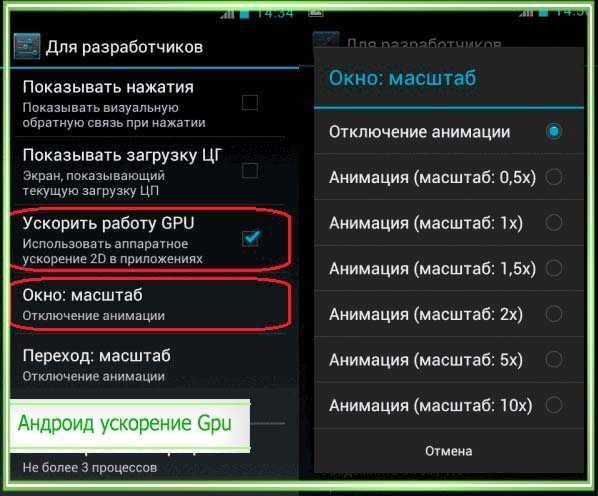
:
.0003
Обмен сообщениями с MX и CA включен
Данные:
(скорость снижена до 128 кбит/с)
Посмотреть сделку (открывается в новой вкладке)
в Mint Mobile (открывается в новой вкладке)
new in открывается
3
3
tab) upfront
$55,38
/мес.
(открывается в новой вкладке)
View Deal (открывается в новой вкладке)
в Mint Mobile (открывается в новой вкладке)
Get this phone sav…
4 (открывается в новой вкладке)
Нет контракта
Google Pixel 7 Pro (в рассрочку)
(откроется в новой вкладке)
Google Pixel 7 Pro (в рассрочку)
(откроется в новой вкладке)
Бесплатно
(откроется в новой вкладке)
/MTH
(Opensen in New Tab)
Unlimited MIN
Unlimited Тексты
15 ГБ ДАННЫЕ
.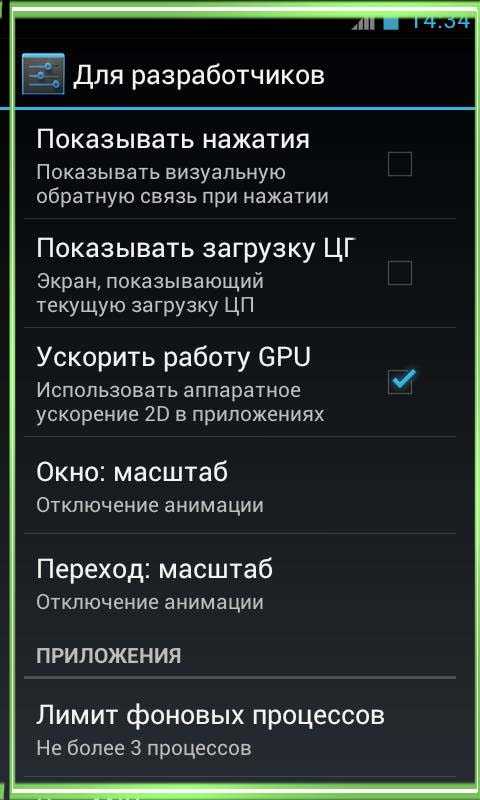 0148 Обмен сообщениями в MX & CA включает
0148 Обмен сообщениями в MX & CA включает
Данные:
(замедленные до 128 Кбит / с. данные
Звонки:
Звонки на MX и CA включены
Тексты:
Сообщения на MX и CA включеныДанные:
(скорость снижена до 128 кбит/с)
Сделка (открывается в новой вкладке)0003
в Mint Mobile (открывается в новой вкладке)
Бесплатно
(открывается в новой вкладке) авансом
$60,38
/мес. в Mint Mobile (открывается в новой вкладке)
Получите мгновенный доступ к последним новостям, самым горячим обзорам, выгодным предложениям и полезным советам.
Свяжитесь со мной, чтобы сообщить о новостях и предложениях от других брендов Future. Получайте электронные письма от нас от имени наших надежных партнеров или спонсоров.
Самопровозглашенный «любитель носимых устройств», Шон Райли — старший автор журнала Laptop Mag, освещающий технологии более десяти лет. Он специализируется на телефонах и, конечно же, носимой технике, но также писал о планшетах, виртуальной реальности, ноутбуках и умных домашних устройствах, и это лишь некоторые из них. Его статьи также публиковались в Tom’s Guide, TechTarget, Phandroid и других изданиях.
Темы
Смартфоны
11 вещей, которые работают (и 3, которые не работают)
Мы все хотели бы, чтобы наши телефоны были немного быстрее. Независимо от того, используете ли вы устройство трехлетней давности или один из лучших новых телефонов Android, это одно и то же: чем больше скорость, тем лучше.
Нет недостатка в идеях, как ускорить работу вашего Android-устройства. К сожалению, не все из них работают. Хорошая новость в том, что мы проверили их все для вас. Читайте дальше, чтобы узнать, как ускорить работу телефона и чего следует избегать.
Как ускорить Android: основные советы
Приложения и настройки по умолчанию на Android не всегда оптимальны, если для вас важнее скорость. Внесение нескольких изменений и избавление телефона от беспорядка может повысить его производительность.
1. Очистите главный экран
2 Изображения
Если в вашем телефоне мало оперативной памяти или у него более медленный процессор, компактный домашний экран может ускорить его работу. Живые обои и виджеты потребляют ресурсы, а последние могут даже продолжать обновляться в фоновом режиме.
Наиболее вероятно, что вы заметите их воздействие через так называемую «перерисовку главного экрана». Когда вы переключаетесь с приложения с большим объемом оперативной памяти, такого как Chrome, вы увидите совершенно пустой домашний экран, и вам придется подождать пару секунд, пока все ваши значки, виджеты и обои перезагрузятся. Держите домашние экраны в чистоте, чтобы избежать этого.
2. Используйте другую программу запуска
Программа запуска по умолчанию на вашем телефоне обычно предназначена для демонстрации лучших функций вашего устройства. В результате он не всегда является самым быстрым или эффективным и часто включает в себя множество функций, которые вам не нужны или не используются.
В Play Store вы найдете множество отличных сторонних программ запуска, и многие из них оптимизированы по скорости. Наш любимый — Nova Launcher, но стоит поэкспериментировать с несколькими, чтобы найти тот, который подходит именно вам.
3. Изменить браузеры
Веб-браузером по умолчанию на Android является Chrome, и это довольно ресурсоемкое приложение. Есть несколько способов улучшить его, но лучшим решением будет переход на совершенно другой браузер.
Некоторые эталонные тесты показали, что Puffin является самым быстрым браузером Android. Если вы предпочитаете что-то более похожее на Chrome, взгляните на такие вещи, как Brave или DuckDuckGo. Они оба основаны на Chromium, но избавлены от большого количества лишнего мусора, который вы найдете на многих веб-сайтах, чтобы ускорить работу в Интернете.
Они оба основаны на Chromium, но избавлены от большого количества лишнего мусора, который вы найдете на многих веб-сайтах, чтобы ускорить работу в Интернете.
4. Удалите плохие приложения
Плохие приложения часто виноваты в замедлении работы вашего телефона. Это не всегда непонятные приложения. Некоторые из самых громких имен являются обычными виновниками.
Snapchat, как известно, тормозит на Android, в то время как удаление Facebook, как говорят, делает ваш телефон на 15% быстрее. Вместо этого попробуйте переключиться на стороннее приложение Facebook. Существуют также облегченные версии основных приложений Google, которые используют меньше памяти и работают быстрее.
5. Удаление антивирусного программного обеспечения
Антивирусное программное обеспечение утверждает, что обеспечивает спокойствие пользователям Android, но в этом нет необходимости. Это замедляет работу телефона и разряжает аккумулятор. Пока вы устанавливаете приложения только из официальных источников, таких как Play Store или Amazon Appstore, вы вряд ли столкнетесь с вредоносными программами и вам не понадобится антивирусное приложение.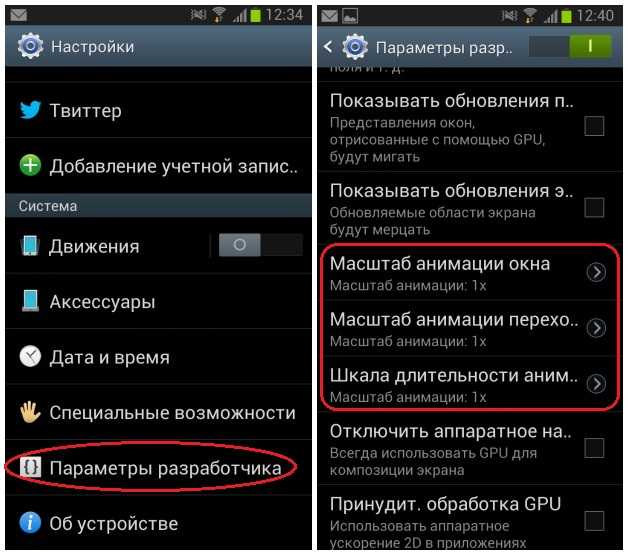
6. Остановить автоматическую синхронизацию приложений
3 Изображения
Социальные сети, новости, погода и многие другие классы приложений настроены на автоматическую синхронизацию, чтобы поддерживать их в актуальном состоянии. По умолчанию они выходят в сеть каждые 15 минут. Если установлено слишком много таких приложений, ваш телефон скоро заскрипит под их тяжестью.
Проверьте расписание синхронизации для всех ваших приложений и установите более продолжительное расписание каждые несколько часов или один раз в день. Или просто отключите синхронизацию и обновите их вручную.
7. Проверка наличия и установка обновлений
Каждая новая версия Android обеспечивает повышение производительности по сравнению с предыдущей, поэтому, если на вашем телефоне доступны обновления, всегда следует их устанавливать. Конечно, не все производители обновляют свои телефоны, так что это следует учитывать при следующем обновлении.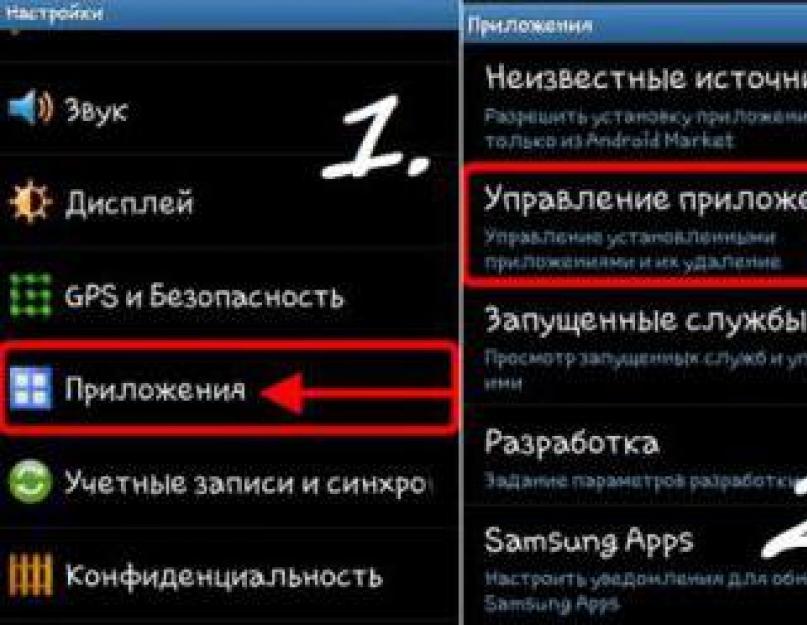
То же самое касается приложений. Включите автоматические обновления в Play Маркете, чтобы получать последние обновления, как только будут исправлены ошибки, связанные с перегрузкой ресурсов и расходом заряда батареи. Перейдите в Настройки > Автообновление приложений , чтобы настроить его.
8. Регулярная перезагрузка
Наконец, самый простой и лучший способ настроить Android — это регулярно перезагружать его. Это помогает поддерживать бесперебойную работу ОС. Вам не нужно делать это каждый день, но случайная перезагрузка будет творить чудеса, особенно если ваш телефон становится особенно медленным или начинает нагреваться сильнее, чем обычно.
И если вы воспользуетесь всеми этими советами и обнаружите, что ничего не работает, может потребоваться сброс настроек к заводским — просто убедитесь, что вы сначала сделали резервную копию данных Android!
Как ускорить Android: дополнительные советы
Хотите что-то более продвинутое? Если вам нравится копаться в скрытых настройках или если ваше устройство рутировано, то у вас есть еще больше возможностей для ускорения работы Android.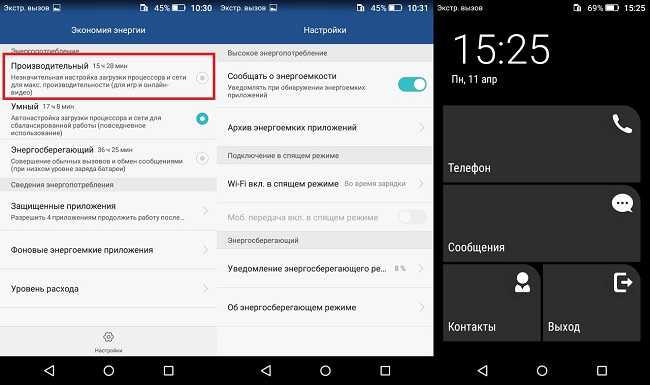
9. Ускорение анимации
3 Изображения
В Android множество анимаций и переходов, которые придают операционной системе привлекательный вид и делают ее использование увлекательным. Скрытый параметр позволяет контролировать скорость этих анимаций. В свою очередь, это повышает скорость (или, по крайней мере, воспринимаемую скорость) вашего телефона.
Перейдите к Настройки > Система > Параметры разработчика или Настройки > Система > Дополнительно > Параметры разработчика , прокрутите вниз наполовину и установите Масштаб анимации окна , Масштаб анимации перехода и Шкала продолжительности анимации от до .5x . Это сокращает длину анимации наполовину (вы можете полностью отключить их, если хотите, но это выглядит неприятно).
Если вы не видите параметры разработчика, вам необходимо сначала включить их. Перейти к Настройки > О телефоне или Настройки > Система > О телефоне и коснитесь Номер сборки семь раз, чтобы появилась опция.
10. Попробуйте другое ПЗУ
Пользовательское ПЗУ содержит полную сборку операционной системы Android и заменяет все программное обеспечение, предварительно установленное на вашем телефоне. ПЗУ могут иметь другой вид или дополнительные функции или могут быть оптимизированы для повышения производительности.
Установка пользовательского ПЗУ — хорошая идея, если стандартное программное обеспечение на вашем телефоне не очень хорошо. Многие производители комплектуют свои устройства дополнительными приложениями и функциями, которые делают их раздутыми, глючными и медленными. Замена его ПЗУ без раздувания, например LineageOS, может дать вам мгновенный прирост скорости.
11. Прошивка пользовательского ядра
Ядро управляет каждым взаимодействием между программным и аппаратным обеспечением вашего телефона. Пользовательские ядра позволяют настроить работу оборудования. Вы можете изменить скорость, с которой процессор разгоняется до максимальной скорости, или насколько он должен быть загружен, прежде чем активировать дополнительные ядра.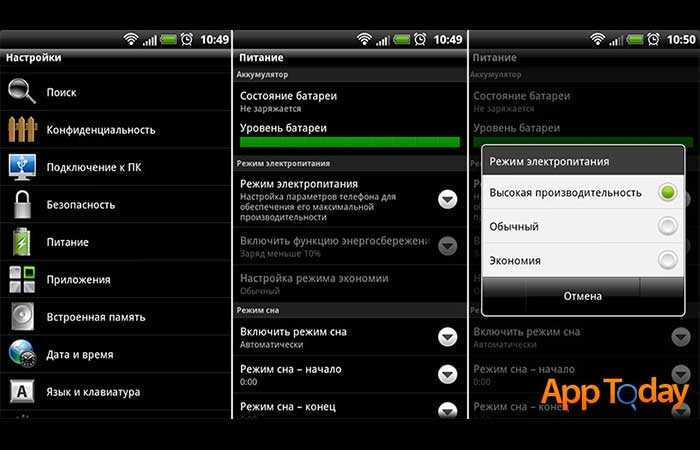
Некоторые даже предлагают настройки для каждого приложения, чтобы вы могли заставить устройство работать на максимальной мощности во время игры в определенную игру и возвращаться к нормальному состоянию, как только вы выходите из него.
Как ускорить Android: что не работает
Помимо советов, которые действительно работают, есть несколько распространенных методов повышения скорости, которые не работают. Будьте осторожны с любым приложением, которое делает громкие заявления о том, насколько оно может ускорить работу вашего телефона.
1. Убийцы задач
Убийцы задач — одни из самых популярных утилит в Play Store, но они совершенно бесполезны. На самом деле, они могут сделать ваш телефон медленнее.
Убийца задач закрывает фоновые приложения, чтобы освободить оперативную память. Он работает на идее, что свободная оперативная память повышает производительность, но это не так. Android предназначен для хранения приложений в оперативной памяти, чтобы их можно было быстро восстановить. Он будет разумно закрывать приложения всякий раз, когда ему нужно высвободить дополнительные ресурсы.
Он будет разумно закрывать приложения всякий раз, когда ему нужно высвободить дополнительные ресурсы.
Что еще более важно, некоторые процессы приложений будут запускаться снова, как только они будут уничтожены, потому что они предназначены для работы в фоновом режиме. Эта постоянная остановка и запуск замедлят ваш телефон гораздо больше, чем если бы вы просто позволили Android делать свою работу.
2. Закрытие приложений
3 Изображения
По той же причине не следует закрывать приложения вручную. Опять же, Android управляет этим автоматически. Если Android нужно освободить ресурсы, он закроет все приложения, которыми вы давно не пользовались.
Если нет, оставьте их в покое. Хранение их в памяти практически не повлияет ни на производительность, ни на срок службы батареи. Более того, это помогает ускорить загрузку ваших приложений в следующий раз, когда они вам понадобятся.
3. Использование ускорителей или дефрагментаторов
Хотя мы стараемся избегать обобщений, можно с уверенностью сказать, что вам следует избегать любых приложений без полномочий root, которые обещают улучшить производительность вашего телефона.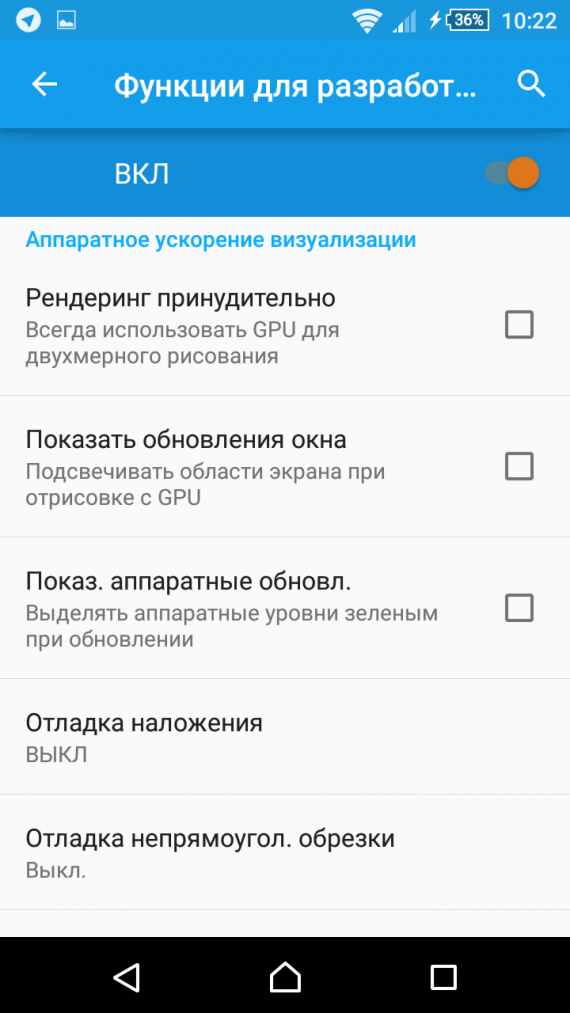
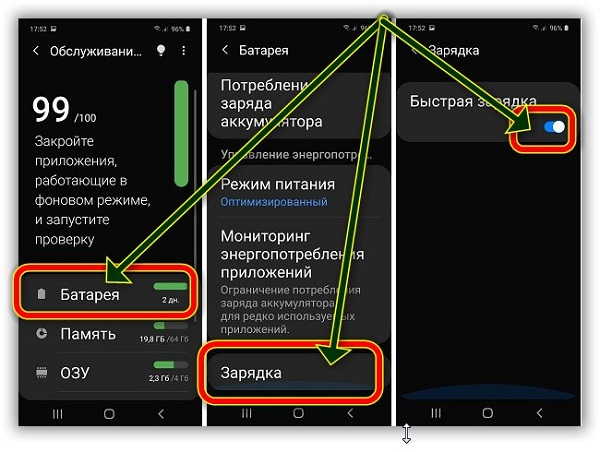
Ваш комментарий будет первым